AMD Radeon sürücüsünü yüklerken 'Hata 1603'


 1 Mobil
1 Mobil

-
-
Aynı hatayı alıyorum çözen varmı acaba ?
-
Sorunu yazdığınızdan beri konuyu açan üyeden sonra 2 sene ve sorundan muzdarip diğer üyeden sonra 1 sene geçmiş ve sorunun çözümü hakkında bilgi paylaşan olmamış ben bir teknisyen ve eski tecrübeli bir bilgisayar kullanıcısı olarak çözümü yazacağım çünkü aynı sorundan bende etkilendim ve hatanın çözümünü internette aradım, öncelikle belirteyim Windows da (Windows 10 olarak söyleyeceğim ama diğerlerinde de bunlar geçerli olabilir veya benzer ayarları vardır) sürücü yüklemeyi kapatma veya engelleme standart olarak vardır bunu kapatabilirsiniz ancak bunun tamamen kapatma veya engelleme olmadığını da söylemek gerekiyor, tamamen kapatmak veya engellemek için Grup İlkesinde donanım kimlikleri eklenerek yapılıyor deniyor ancak bu yöntem tamamen kapatıyormu bunu bende bilmiyorum ve internette bununla ilgili bir şey yok veya ben bulamadım. Verdiğim bağlantıda sorunu İngilizce olarak görebilir ve Crome tarayıcı ile açıp sağ tıklatıp Türkçeye çevirebilirsiniz. https://www.amd.com/en/support/kb/faq/gpu-kb1603
1 - Sorunu çözmek için aygıt yöneticisini açıp (sorunlu sürücünün sol tarafındaki tik'e tıklayıp açıyoruz, bu yöntem ses sürücüsü gibi diğer sürücüler içinde geçerlidir uygulanabilir) Görüntü Bağdaştırıcılarının tikine basıp açıyoruz ekran kartımıza sağ tıklayıp Özellikler - Ayrıntılar - Özellik yazan yerin altında Aygıt Açıklamasına tıklayalım küçük bir ekranda Donanım Kimliklerine tıklıyoruz resimde gördüğünüz gibi alt kısımda çıkan yazıların hepsini kopyalayıp bir not defterine yapıştırıp kaydediyoruz, görev çubuğu arama kısmına gpedit.msc yazıp enter e basıyoruz, (yazılara tıklayarak sonraki pencereleri açacağız) Bilgisayar Yapılandırması altındaki Yönetim şablonlarına çift tıklayıp açıyoruz sağ tarafta (resimde gösterdiğim gibi) aynı şekilde Sistem - Aygıt Yükleme altınkaki Aygıt Yükleme Kısıtlamalarını açıyoruz Bu cihaz Örneği Kimliklerinden Herhangi Biri İle Eşleşen Cihazların Yüklemesini Engelle yi tıklayıp açıyoruz Etkin ve Göster e tıklayıp açıyoruz ve daha önce not defterine eklediğimiz Donanım Kimlliklerini tek tek satır satır kopyalayıp yapıştırıyoruz buraya Kaydedip Uygula ve Tamam'a tıklayıp Grup İlkesini Kapatıyoruz https://tr.compozi.com/6652-how-to-prevent-windows-from-automatically-updating-specific-drivers
Son versiyon Sürücünüzü ve DDU yu kendi orjinal sitesinden indirip masa üstüne kaydedin.
Guru3D.com
Display Driver Uninstaller Download version 18.0.1.5https://www.guru3d.com/files-details/display-driver-uninstaller-download.html2 -Aygıt Yöneticisinde Sürücümüze sağ tıklayıp Cihazı Kaldır derken Bu cihazın sürücü yazılımını sil kutucuğunu işaretleyip kaldır diyoruz işlemin bitmesini bekliyoruz veya bitti fakat görüntü gelmez ise bilgisarımızı klavyede Shift tuşunu basılı tutarak yeniden başlatıyoruz veya Ayarlar'dan Başlat - Ayarlar - Güvenlik & Kurtarma - Gelişmiş Başlangıç ve Yeniden Başlat'a tıklıyoruz gelen ekranda sırası ile Sorun Gider - Gelişmiş Seçenekler - Başlangıç Ayarları - Yeniden Başlat'ı seçin Bilgisayarınız yeniden başlatıldıktan sonra Başlangıç Ayarları listesini göreceksiniz, bilgisayarınızı Güvenli Mod'da başlatmak için 4'ü seçin.
support.microsoft.com
Bilgisayarınızı Bilgisayar'ta güvenli modda Windowshttps://support.microsoft.com/tr-tr/windows/bilgisayar%C4%B1n%C4%B1z%C4%B1-bilgisayar-ta-g%C3%BCvenli-modda-windows-92c27cff-db89-8644-1ce4-b3e5e56fe2343 - Bu yönteme geçmeden önce Ayarlar - Uygulamalar'dan Ekran Kartı sürüsünü kaldırıyoruz. Güvenli Mod masa üstü açıldığı zaman masa üstüne attığınız DDU dosyasını açıp Display Driver Uninstaller e sağ tıklayıp Yönetici olarak çalıştır diyoruz Seçenekler Ekranı gelecek gelmedi ise Seçeneklere tıklayıp açıyoruz işaretli kutucuklar aynen resimdeki gibi olmalıdır Seçenekler ekranını kapatıp Cihazı Seçin'e tıklayıp ekran kartımızı seçiyoruz ve Temizledikten Sonra Yeniden Başlat (Tavsiye Edilen)'e tıklayıp işlemi yapmasını bekleyin ve yeniden başlatılıp normal masa üstü gelince artık masa üstüne attığımız son sürüm ekran kartı sürücümüzü yükleyebiliriz ancak burada dikkat etmeniz gereken şey Fabrika Ayarlarına Sıfırla kutucuğu işaretli olmalıdır. (Bu yöntem ekran kartı sürücüsünü kaldırmak içindir aynı uygulama ile ses sürücüsü de kaldırılabilir)
Verdiğim yöntemler tamamen kaldırılması sorun olan ekran kartı sürücüsünü tamamen kaldırmak ve Windows güncellemeleri uygulamasının sürücü yüklemesini engellemek içindir ve temiz sürücü kurulumu yapmaktır, bu yöntemleri doğru ve düzgün şekilde uygularsanız sorun çözülecektir, sade bir üye olarak bir kaç saat bu bilgileri eklemek için uğraştım lütfen bir teşekkürü çok görmeyin. Eklediğim resimler kendi bilgisayarımdandır alıntı değil. Resimlerin sıralaması çok planlı olmama rağmen forumdan kaynaklı olarak karıştı kusura bakmayın.
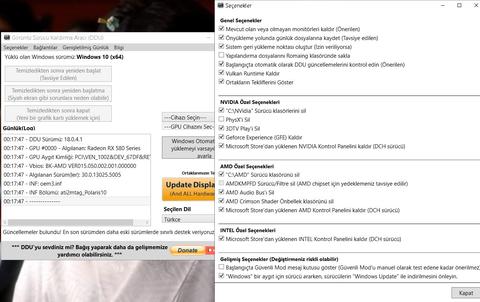

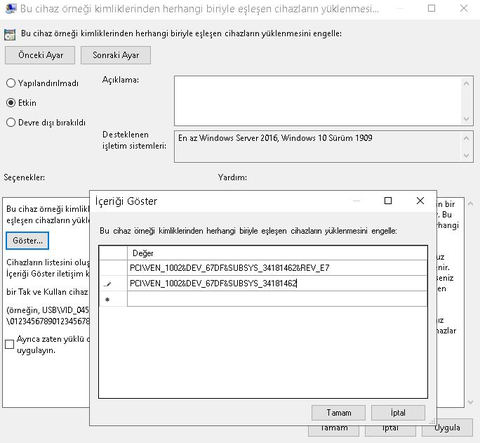




< Bu mesaj bu kişi tarafından değiştirildi iyi_biri -- 26 Kasım 2021; 1:29:2 >
-
Hız aşırtma yapıyorsanız ve veya Bios veya ütility sürücü gibi herhangi bir şekilde Gaming oyuncu modu gibi bir etkinelştirme gibi bir şey yapıyorsanız çipset sürücünüzüde aynı şekilde kaldırmalı (Çipset için kendi kaldırma utility uygulaması da mevcuttur bir çok anakart için, güvenli modda yapmaz ise masa üstünde yapacaktır kaldırma işlemini) ve çipset sürücüsü ve ekran kartı sürücüsünü ayrı ayrı yükleyip bilgisayarı yeniden başlatmak bir çok bilgisayarda gerekmektedir.
Bu mesaj IP'si ile atılan mesajları ara Bu kullanıcının son IP'si ile atılan mesajları ara Bu mesaj IP'si ile kullanıcı ara Bu kullanıcının son IP'si ile kullanıcı ara
KAPAT X






 Yeni Kayıt
Yeni Kayıt






 Konudaki Resimler
Konudaki Resimler

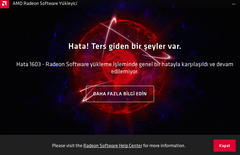


 Hızlı
Hızlı 



















